先日、Pixel 4aが届いたという記事を書いたんですが、無事、機種変更も完了したので、今まで使っていたPixel 3aを初期化することに…。
初期化自体は簡単なんですが、その際、1つ注意点があったのでご紹介。
おサイフケータイの初期化を忘れずに
Pixel 3aの初期化だけしても、おサイフケータイのデータは残ってしまうみたいなんですよね。
理由は、おサイフケータイのデータは「FeliCaチップ」というところに保存されるから。
つまり、端末のストレージとは別のところに保存されるため、Pixel 3aを初期化してもおサイフケータイのデータは初期化されないというわけです。
おサイフケータイのデータが残っているとどうなる?
次の所有者はおサイフケータイが使えなくなります。
そのため、Pixel 3aは今後使う予定がないので、手放す(売る)ってとき、買取してもらえない…!ってことが起こりうるということです。
そもそも、”データが残っていて売る”というのは、たとえ買取してもらえたとしても、なんか気持ち悪いですし。(残っているデータから不正利用も可能性も無きにしも非ずですしね。)
※私は、Pixel 3aはサブ機として使うので、手放す予定はありませんが、おサイフケータイはメイン機(Pixel 4a)のみで十分なので、Pixel 3aのおサイフケータイのデータはしっかり消しました。
おサイフケータイの初期化方法
おサイフケータイの初期化は、おサイフケータイのアプリからはできません。
ではどうすればいいのか?というと、おサイフケータイに登録しているサービスから個別に削除していくという流れになります。
iD(Google Pay)の場合
私は、iDをGoogle payに登録していたので、そのデータをおサイフケータイから削除する方法を紹介しますね。
まず、Google Payを開いて、iD払いとして登録しているメインのカードをタップすると、以下の画面が表示されます。
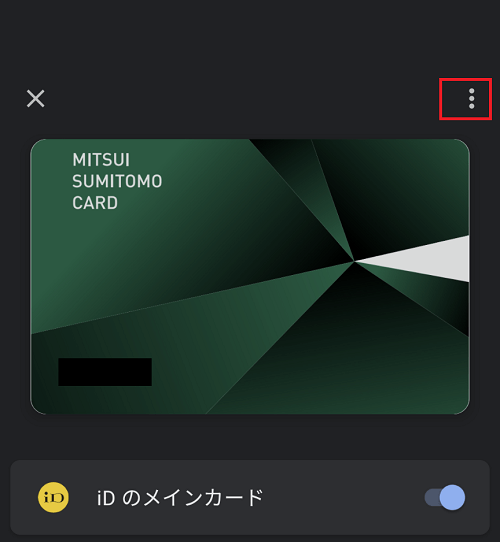
そして、右上にある赤枠の部分をタップすると、「非接触型決済を無効にする」という項目が表示されるので、タップします。
以上、これだけ…!
これで、登録したiDのデータがおサイフケータイから削除されます。
おサイフケータイが初期化されたかどうかの確認方法
おサイフケータイのアプリを開いて、設定から「サポート・規約」→「メモリ使用状況」と進んでいくと、以下の画面が表示されます。
![]()
上の赤枠、『利用中』という文言が、おサイフケータイの初期化が完了していれば『未利用』という文言になります。
私の場合は、使っているサービスがiD払いのみだったので、1つ削除すれば未利用になったんですが、複数のサービスを利用している場合は、その全てを削除しないと未利用にはなりません。
削除忘れがないように、おサイフケータイを活用している方は、Pixel 3a本体を初期化する前に、おサイフケータイのアプリを開いて、ちゃんと未利用になっているか確認してみてくださいね。